Sådan får du super-hurtig Wi-Fi i alle rum
Undgå Wi-Fi-problemer
Der er forskellige måder, du kan udvide dit trådløse netværk på. Den enkleste – og potentielt mest effektive – er at flytte routeren. Hvis den er placeret i hjørnet af et rum i den ene ende af huset tæt på gulvet, er det en god idé, at flytte den højere op og tættere på husets midte.
Hvis dette ikke er muligt, fordi din router også er din DSL-router eller dit kabel-modem, og har brug for at være tæt på en telefon eller kabelstik, kan du overveje at købe en separat router og ideelt set slutte den til routeren via Ethernet. Hvis din router er mere end et par år gammel, er der en god chance for, at den bruger en ældre WiFi-standard end mange af dine enheder.
Hvis du har en 802.11b- eller g-router og har Mac- eller iOS-enheder, som understøtter 802.11g (eller ligefrem 802.11ac), så vil du ved at opgradere routeren, få en højere data-gennemstrømning ved de ydre grænser af WiFi-signalet.
Hvis du vælger at gøre dette, skal du sørge for at sætte din nye router til 'bridge mode'. Det vil i realiteten slå routerens DHCP-server fra og forhindre den i at dele IP-adresser ud, så den udelukkende fungerer som et trådløst access point. Det forhindrer den i at komme i konflikt med dit modem/router.
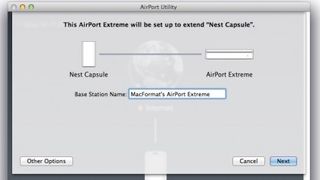
Antenne-opgradering
En anden mulighed for at udvide et netværk, er at opgradere antennen. Hvis din router har en ekstern antenne, kan du udskifte den med en high-gain antenne fra producenter som Hawking, Edimax og D-Link. Alternativt kan du ligefrem skabe din egen parabol, som kobles til antennen og sender signalet i den retning, hvor dine enheder befinder sig.
Den sidste mulighed er en trådløs repeater eller extender, som er placeret i det yderste område af det trådløse netværk og videresender signalet, så det kan nå længere. Der er dog et par problemer.
For det første er WiFi-signaler omni-direktionelle, hvilket vil sige at de går ud i alle retninger. Det betyder, at signalet fra repeateren ikke blot vil udvide netværket, men også sende det tilbage mod routeren og potentielt blande sig med det oprindelige signal og forværre det.
Få daglig indsigt, inspiration og tilbud i din indbakke
Tilmeld dig for at modtage daglige nyheder, anmeldelser, meninger, analyser, tilbud og mere fra teknologiens verden.
Dette er især et problem på 2,4GHz-kanalen. For at være effektiv, bør en repeater også være placeret tæt på routeren, hvilket så at sige går direkte imod formålet med at bruge den. Endelig er der også det faktum, at det WDS (wireless distribution system), som routere bruger til at linke til hinanden trådløst, fordobler det antal spring, som det kræver at sende og modtage data, og fordi repeatere er nødt til at bruge halvdelen af sin data-kapacitet til at forbinde til routeren og den anden halvdel til at forbinde til enhederne, er data-gennemstrømningen væsentligt reduceret.
Hvis du ikke kan flytte dit modem/router, kan du tilslutte en ekstra router i bridge-indstilling, og forbinde den via Ethernet.
Powerline netværk
Et såkaldt powerline-netværk bruger strømkablerne i huset til at overføre data. Det er en meget effektiv metode til at oprette et kabel-netværk, uden at skulle bruge et Cat 5-kabel, med alt det besvær og de udgifter, det indebærer.
I sin enkleste form består et powerline-netværk af en adapter sluttet til en stikkontakt med et Ethernet-kabel fra adapteren til LAN-porten på din internet-router. En anden adapter er sluttet til en stikkontakt tæt på din computer, printer eller hvad du ellers vil oprette forbindelse til, og et Ethernet-kabel løber fra adapteren til den pågældende enhed.
Udstyret købes som regel som et sæt med to adaptere og to kabler, og det kan så suppleres med yderligere adaptere i det omfang, man har brug for. Samtidigt med at data kan transmitteres overalt i hjemmet eller på kontoret, så er det sikkert, fordi det rent fysisk er et lukket kredsløb, da man jo ikke ved et uheld kan komme til at bruge naboens elektricitets-forsyning til at koge en kedel vand.
Der er heller ingen problemer med at signalstyrken bliver svagere, hvis man bevæger sig væk fra routeren, og støjen er minimal (selv om ældre ejendomme med en forhistorisk kabelføring kunne have problemer).
Powerline
Powerline-adaptere findes i forskellige størrelser og udformninger og er kendetegnet ved to forskellige ting. Den første er data-gennemstrømningen. Tidlige powerline-adaptere var begrænset til overførsels-hastigheder, som blev målt i tocifrede megabits pr. sekund. Nu om dage har de fleste adaptere hastigheder på 200Mbits/sek eller 500Mbits/sek.
Den anden måde, som man skelner mellem de forskellige adaptere på, er ud fra deres fysiske features. En af de største begrænsninger for et powerline-netværk, er at hver adapter er tilsluttet en stikkontakt. Hvis man ikke har så mange stikkontakter i et rum, kan det være et problem. Nogle adaptere har nu passthrough-stik indbygget, så man ikke mister adgangen til strømstikket og stadigvæk kan sætte en lampe, et TV eller hvad det måtte være til strøm via adapteren. De fleste adaptere har et Ethernet-stik, men der er nogle på markedet med op til fire stik. Det kunne være nyttigt, hvis du for eksempel har en computer og en printer tæt på hinanden, hvor du så kan slutte begge til den samme adapter.
Endelig har de fleste powerline-adaptere stikket fysisk forbundet til adapteren. Visse multistik-adaptere har dog form af en lille boks, som man slutter til et strømkabel.
Disse adaptere fylder mere, men har den fordel, at de ikke vil blokere for et andet stik, hvis man har to stikkontakter ved siden af hinanden (man bør dog aldrig koble en powerline-adapter til en stikdåse med flere stik, da det kan give en del signalstøj og dermed forværre signalet).
Kendte mærker indenfor adaptere er blandt andet Belkin, D-Link, devolo og Netgear.

Roaming netværk: Internet-adgang i skuret
Et roaming netværk bruger to eller flere trådløse routere forbundet via kabel til at levere trådløs adgang fra forskellige placeringer.
Man kunne for eksempel koble to AirPort Extremes sammen, forbinde WAN-porten på den sekundære router til en LAN-port på den primære. Man kan så eksempelvis placere den ene router ovenpå og den anden nedenunder, og på den måde få et stærkt WiFi-signal på begge etager.
Ud over at bruge et Cat 5 Ethernet-kabel til at forbinde de to access points, kan man forbinde dem ved hjælp af et powerline netværk. Her ville man forbinde LAN-porten på hoved-routeren (den der er direkte forbundet til internettet) til et strømstik med en powerline adapter, og forbinde WAN-porten på en anden router et andet sted i hjemmet til en anden stikkontakt.
Man kan ligefrem sætte trådløst netværk op i garagen eller i skuret for enden af haven – så længe det har et strømstik – og forbinde det til routeren inde i huset.
Du skal indstille alle undtagen hoved-routeren til bridge-indstilling, og alle routere skulle have forskellige SSID’er, men bruge den samme sikkerhedstype. De skulle være på forskellige kanaler, så i AirPort Utility, sætter du kanalen til Automatic.
Alle routere skal sættes til 'Connect Using: DHCP' under fanen Internet. Du skal også vælge 'Create a Wireless Network' i Network mode under fanen Wireless, og under Network-fanen sætter du Router mode til 'DHCP and NAT' for det primære access point og 'Off (Bridge Mode)' for de andre.
